安装好的字体怎么不显示 安装的字体找不到如何解决
更新时间:2023-01-23 13:50:00作者:qiaoyun
在电脑中,一般自带有很多字体,我们也可以根据自己的喜好来安装字体使用,但是近日有用户发现安装好的字体不显示,不知道是怎么回事,有遇到一样情况的小伙伴们,可以紧随小编的步伐一起来学习一下安装的字体找不到的详细解决方法吧。
解决方法:
1.点击开始按钮,打开里面的控制面板。
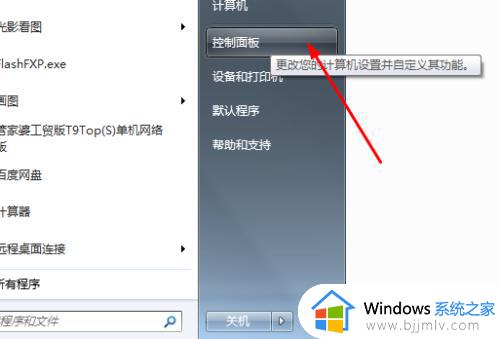 2.在控制面板中找到字体,并打开。
2.在控制面板中找到字体,并打开。
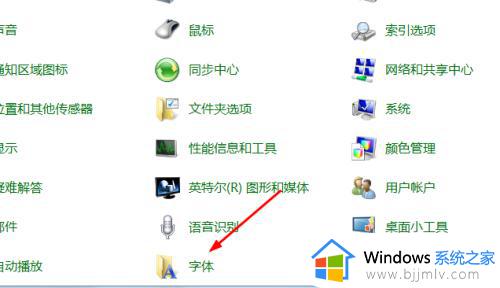 3.发现字体里面有些是灰色显示的,有些是正常显示的。而灰色显示的说明这个字体是有问题。
3.发现字体里面有些是灰色显示的,有些是正常显示的。而灰色显示的说明这个字体是有问题。
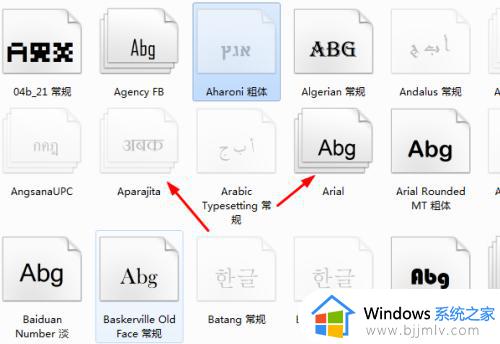 4.找到不显示的那个字体,可以通过右上角的搜索快速查找。
4.找到不显示的那个字体,可以通过右上角的搜索快速查找。
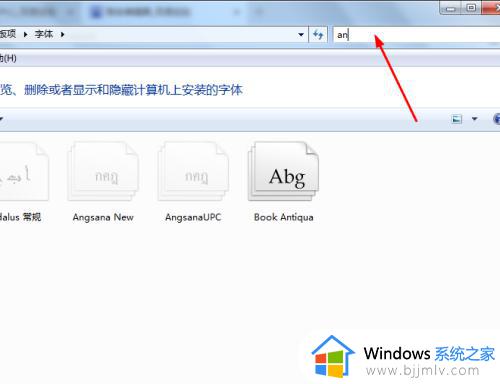 5.选中当前字体,再点击上面的显示按钮。
5.选中当前字体,再点击上面的显示按钮。
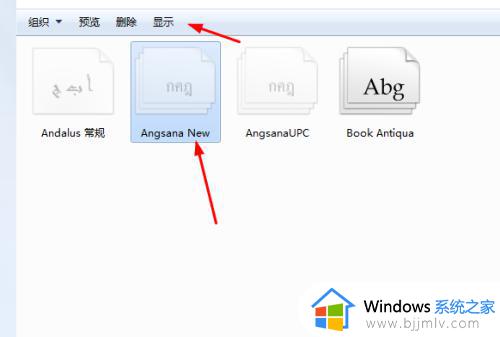 6.成功后字体颜色就正常显示了。
6.成功后字体颜色就正常显示了。
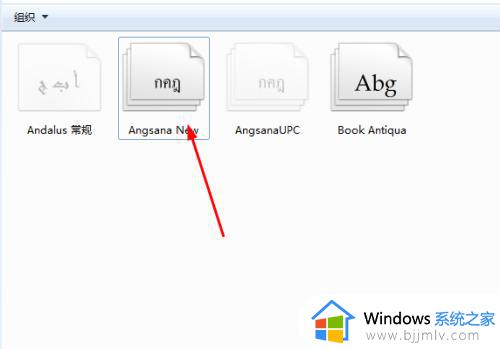 7.也可以右击当前字体,选择“显示”菜单
7.也可以右击当前字体,选择“显示”菜单
 8.正常显示后再到相应的软件上就可以找到该字体了。
8.正常显示后再到相应的软件上就可以找到该字体了。
上述给大家讲解的就是安装好的字体怎么不显示的详细解决方法,碰到这样问题的用户们可以学习上面的方法来进行解决,希望可以帮助到大家。
安装好的字体怎么不显示 安装的字体找不到如何解决相关教程
- ps不显示新安装的字体怎么办 ps安装字体显示不出来如何解决
- 字体怎么下载安装到电脑上 如何下载字体安装到电脑
- 字体怎么安装到ps里 如何把字体安装到ps里面
- word字体怎么安装 word字体安装包怎么安装到电脑上
- 字体怎么安装到word文档中 如何在word文档中安装字体
- 怎样安装字体到电脑上 怎么安装字体包到电脑上
- 电脑怎么安装新字体?电脑下载安装字体的步骤
- ps安装字体的操作步骤 ps字体下载怎么安装
- 怎样将下载下来的字体导入ai 如何把字体安装到ai里面
- wps安装字体的方法 wps上怎么安装字体
- 惠普新电脑只有c盘没有d盘怎么办 惠普电脑只有一个C盘,如何分D盘
- 惠普电脑无法启动windows怎么办?惠普电脑无法启动系统如何 处理
- host在哪个文件夹里面 电脑hosts文件夹位置介绍
- word目录怎么生成 word目录自动生成步骤
- 惠普键盘win键怎么解锁 惠普键盘win键锁了按什么解锁
- 火绒驱动版本不匹配重启没用怎么办 火绒驱动版本不匹配重启依旧不匹配如何处理
热门推荐
电脑教程推荐
win10系统推荐